Kā noņemt / atjaunot ViewSonic G-Tablet
 Ja esat pabeidzis ņurdēt savu Viewsonic G planšetdatoru, mēģinot tajā instalēt pielāgotu ROM vai kodolu, un tagad baidāties, ka jūs nekad nevarēsit izmantojiet to vēlreiz, nebaidieties, jo neesi mūs aizklājis ar veidu, kā atbrīvot Android planšetdatoru un atjaunot to rūpnīcas noklusējuma stāvoklī ar diezgan vienkāršu metode.
Ja esat pabeidzis ņurdēt savu Viewsonic G planšetdatoru, mēģinot tajā instalēt pielāgotu ROM vai kodolu, un tagad baidāties, ka jūs nekad nevarēsit izmantojiet to vēlreiz, nebaidieties, jo neesi mūs aizklājis ar veidu, kā atbrīvot Android planšetdatoru un atjaunot to rūpnīcas noklusējuma stāvoklī ar diezgan vienkāršu metode.
Dažreiz lielas pielāgošanas laikā ierīce kļūst nelietojama dažu programmaparatūras kļūdu vai lielākoties cilvēku kļūdu dēļ. Viewsonic G planšetdatora gadījumā mēs esam šeit ar risinājumu, kam vajadzētu darboties lielākajā daļā bricking gadījumu. Izmantojot šo metodi, planšetdatoram vajadzētu būt atpakaļ rūpnīcas noklusējuma stāvoklī.
Priekšnosacījumi:
- SD karte
- SD karšu lasītājs
- Windows / Linux PC vai Mac
- ViewSonic G-Tablet faila atjaunošana
Procedūras:
- Lejupielādējiet iepriekš minēto atjaunošanas failu.
- Ievietojiet SD karti karšu lasītājā un piekļūstiet tai, izmantojot datoru.
- Ja SD kartē ir kādi svarīgi dati, saglabājiet to datorā.
- Formatējiet SD karti.
- Atbrīvojieties no lejupielādētā faila un izvelciet “Atgūšana ” mape un “update.zip ” failu uz SD kartes sakni.
- Izslēdziet ierīci.
- Nospiediet un turiet skaļuma palielināšanas pogu, pēc tam nospiediet un turiet barošanas pogu. Planšetdatora ekrānā jums vajadzētu redzēt ViewSonic sāknēšanas attēla logotipu un tekstu “Atrasts atkopšanas attēls”.
- Ļaujiet instalēšanai notikt automātiski. Pēc pabeigšanas ierīce tiks atsāknēta.
Apsveicam! Jūsu ViewSonic G-tablete tagad ir atjaunota sākotnējā programmaparatūras stāvoklī!
Meklēt
Jaunākās Publikācijas
MusicBanners: saņemiet paziņojumus par dziesmu maiņu operētājsistēmā iOS 5 [Cydia Tweak]
Viens no galvenajiem iemesliem, kāpēc cilvēkiem pieder iPod touch, ...
Pievienojiet animācijas un pielāgojiet iOS Facebook lietotni, izmantojot šo Cydia kniebienu
Viss, kas saistīts ar jaudu laušanu un Cydia veikalu iPhone, iPad u...
Pārvaldiet Android planšetdatora skaļumu no paziņojumu paneļa [Honeycomb]
Lielapjoma palielinājumi un operētājsistēmas Android pārvaldības rī...

![MusicBanners: saņemiet paziņojumus par dziesmu maiņu operētājsistēmā iOS 5 [Cydia Tweak]](/f/215fff76b2f3496c81a42513a1913442.jpg?width=680&height=100)
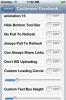
![Pārvaldiet Android planšetdatora skaļumu no paziņojumu paneļa [Honeycomb]](/f/1286ca978ae9ca9a689a724dd1ae6a8c.jpg?width=680&height=100)